Akıllı telefonlar sayesinde hemen hemen her yerde ve her zaman bir video kaydedebilirsiniz. Sadece telefonunuzu alın ve kamerayı doğrultun, ardından kayıt düğmesine dokunun. Bitirdikten sonra, saniyeler içinde dünyanın geri kalanıyla paylaşabilirsiniz.
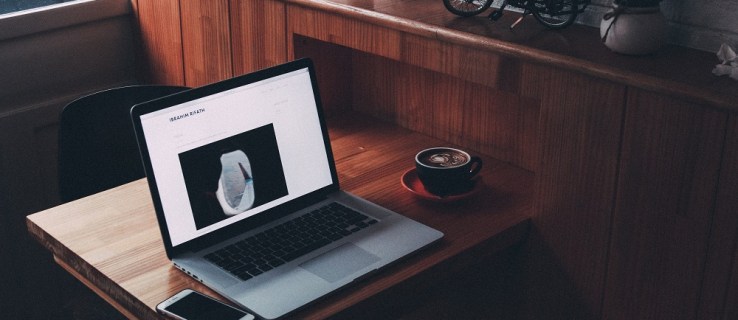
Bazen, videoyu manzara yerine dikey olarak çekersiniz veya tam tersi olur ve Mac'iniz bunu yan olarak gösterir. Bu makale, videoyu Mac'inizde nasıl döndüreceğinizi gösterecektir.
Mac'te iMovie kullanarak Kaydedilmiş bir iPhone Videosunu Döndürme

Menüdeki ilk seçenek, iMovie uygulamasıdır. macOS 10.15.6 veya daha yeni sürümlerde çalışır. iMovie, ek yazılım veya BT (bilgi teknolojisi) bilgisi gerektirmez.
İlk olarak, iMovie'yi açın ve döndürmek istediğiniz video dosyasını içe aktarın. İçe aktarıldıktan sonra video, iMovie'nin zaman çizelgesi bölümünde görüntülenir. Videoya tıklayın ve klavyede “C”ye tıklayın. "Kırp" menüsü açılır ve diğer seçeneklerin yanı sıra döndürme düğmelerini görüntüler. Videonun yönünü ayarlamak için üzerlerine tıklayın. Memnun kaldığınızda, “Bitti” düğmesini tıklayın. Bundan sonra, “Dosya”ya tıklayın, “Dışa Aktar” seçeneğini seçin ve yeni döndürülen videonuzun konumunu seçin.
- Apple'ı aç "Uygulama mağazası," aramak "iMovie" ve seçin "Elde etmek" bunu takiben "Düzenlemek" yüklemek için.
- Başlatmak "iMovie" ve döndürmek istediğiniz video dosyasını içe aktarın. Video daha sonra iMovie'nin zaman çizelgesi bölümünde görünür.
- Videoya tıklayın ve tıklayın "C" klavyede.
- “Kırp” menüsü açılır ve diğerleri arasında döndürme düğmelerini görüntüler. Videonun yönünü ayarlamak için üzerlerine tıklayın.
- Memnun kaldığınızda, "Tamamlandı" buton.
- Tıklamak "Dosya," seç "İhracat" seçeneğini belirleyin ve yeni döndürülen videonuzun konumunu seçin.
Mac'te QuickTime kullanarak Kaydedilmiş bir iPhone Videosunu Döndürme

QuickTime, menümüzdeki ikinci seçenektir ve tüm macOS sürümleriyle birlikte gelir. Bir videoyu QuickTime aracılığıyla döndürmek hızlı ve kolaydır ve ek yazılım veya kapsamlı bilgi gerektirmez.
- Döndürmek istediğiniz videoyu Quicktime'da açın.
- Tıkla "Düzenlemek" ana menü çubuğunda bulunan düğme.
- Dört döndürme seçeneğinden birini seçin: "Sola dön,""Sağa Döndür""Yatay çevirmek," veya "Dikey Çevir."
- İşiniz bittiğinde, tıklayın "Dosya" ve ardından "Kaydetmek" seçenek.
- Döndürülmüş videonuzu kaydetmek istediğiniz konumu seçin ve "Kaydetmek" Yeniden.
Mac'te VLC kullanarak bir iPhone Videosunu döndürme
VLC Player, hem Windows hem de Mac'te oldukça popüler olan en çok yönlü oynatıcılardan biridir. Program, bu makalenin kapsadığı üçüncü ve son seçenektir. Son iki seçeneği kullanmak gibi, bir videoyu VLC'de döndürmek için teknik sihirbaz olmanıza gerek yok.
seçenek 1
Bu VLC seçeneği, mevcut iki yöntemden ilkidir.
- Başlatmak “VLC Oynatıcı” Mac'inizde.
- Tıkla "Dosya" ana menüdeki düğmesine basın ve "Açık dosya…" seçenek.
- Bilgisayarınıza göz atın ve tıklayarak döndürmek istediğiniz videoyu seçin. "Açık."
- VLC video dosyasını açtığında, tıklayın. "VLC" ana menüde seçin ve "Tercihler."
- Tıklamak "Hepsini Göster ↓" ve seç "Döndür" döndürme derecesini ayarlamak için bölümü seçin, ardından "Kaydetmek."
seçenek 2
İPhone videolarını döndürmek için VLC'yi kullanmanın ikinci yolu şu şekildedir.
- Videoyu VLC'de açtıktan sonra tıklayın "Pencere" ana menüde seçin ve "Video Filtreleri."
- seçin "Geometri" sekmesini kontrol edin ve "Dönüştür" kutu. Bundan sonra, dönme derecesini seçin.
Kapanışta, bir iMac, iMac Pro, Macbook, Macbook Pro ve hatta Macbook Air kullanarak kaydedilmiş videoları döndürmek zor değildir. Yanlış yönlendirmeye sahip videolar can sıkıcıdır, ancak yukarıdaki bu üç hızlı ve kolay yöntem, bir daha asla endişelenmenize gerek olmadığı anlamına gelir. Umarım bu makaleyi bilgilendirici ve faydalı bulmuşsunuzdur.

